Supprimer la rotation à gauche et la rotation à droite du menu contextuel des images
Voici un tutoriel pour supprimer Rotation à gauche(Rotate Left ) et Rotation à droite( Rotate Right ) du menu contextuel de Windows 11/10 . Par défaut, ces deux options de rotation sont ajoutées aux images enregistrées sur votre PC Windows 11/10Mais, si vous n'utilisez pas vraiment ces options et que vous souhaitez effacer votre menu contextuel, vous pouvez supprimer les options Rotation à gauche(Rotate Left) et Rotation(Rotate Right) à droite du menu contextuel du clic droit. Dans cet article, nous allons partager un simple ajustement du Registre(Registry) pour supprimer ces options du menu contextuel.
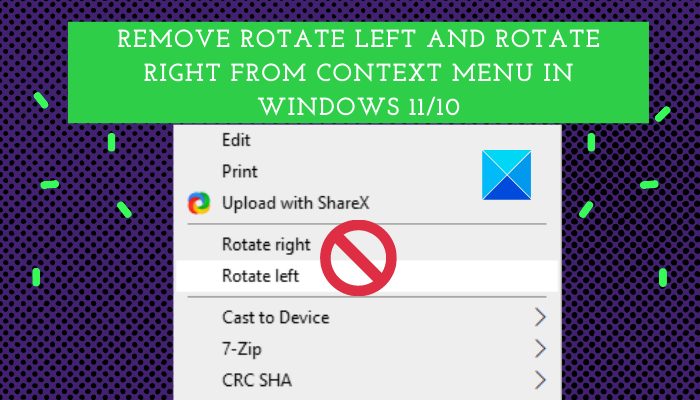
Avant de commencer, nous vous recommandons de sauvegarder le registre(backup Registry) juste pour être plus sûr - ou de créer d'abord un point de restauration système.
Supprimer la rotation à gauche(Rotate Left) et la rotation à droite(Rotate Right) du menu contextuel des images(Images Context Menu)
Vous pouvez supprimer Rotation à gauche(Rotate Left) et Rotation à droite(Rotate Right) du menu contextuel du clic droit dans Windows 11/10 à l'aide de l' Éditeur du Registre(Registry Editor) . Voici les principales étapes pour le faire :
- Ouvrez l'application Éditeur du Registre.
- Accédez à la clé ContextMenuHandlers.
- Sélectionnez la sous-clé ShellImagePreview .
- Cliquez avec le bouton droit(Right-click) sur la sous-clé ShellImagePreview .
- Choisissez l' option Supprimer pour supprimer la sous-clé (Delete)ShellImagePreview .
- Accédez aux images et cliquez dessus avec le bouton droit de la souris pour vérifier que les options Rotation à gauche(Rotate Left) et Rotation à droite(Rotate Right) ont disparu.
Laissez-nous discuter de ces étapes en détail!
Avant de commencer avec les étapes, rappelez-vous que vous devrez modifier manuellement les clés de registre(Registry) pour chaque format de fichier individuellement. Ici, je vais mentionner les étapes pour supprimer Rotation à gauche(Rotate Left) et Rotation à droite(Rotate Right) du menu contextuel des images JPG . Vous pouvez suivre des étapes similaires pour d'autres formats d'image. Détaillons maintenant les étapes ci-dessus pour les images JPG !
Tout d'abord, ouvrez l'application Registry Editor , puis accédez à l'adresse suivante :
HKEY_CLASSES_ROOT\SystemFileAssociations\.jpg\ShellEx\ContextMenuHandlers
À cet emplacement, vous trouverez une sous-clé nommée ShellImagePreview .
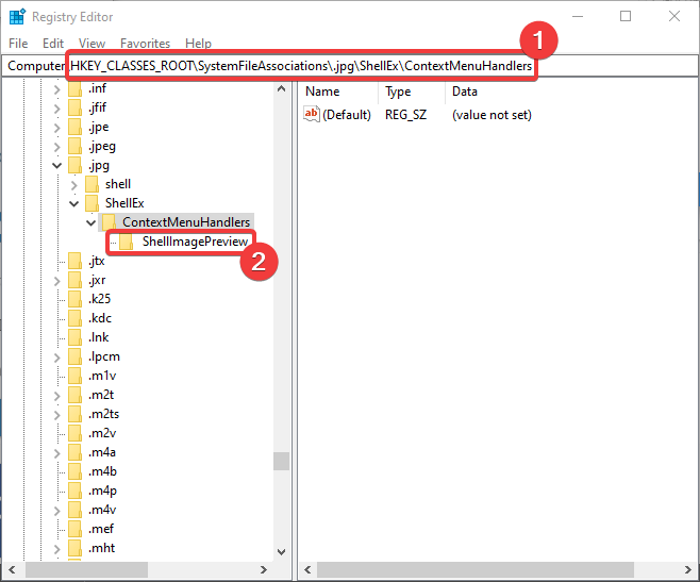
Cliquez avec le bouton droit sur la sous-clé ShellImagePreview et dans le menu contextuel, appuyez sur l' option Supprimer .(Delete)
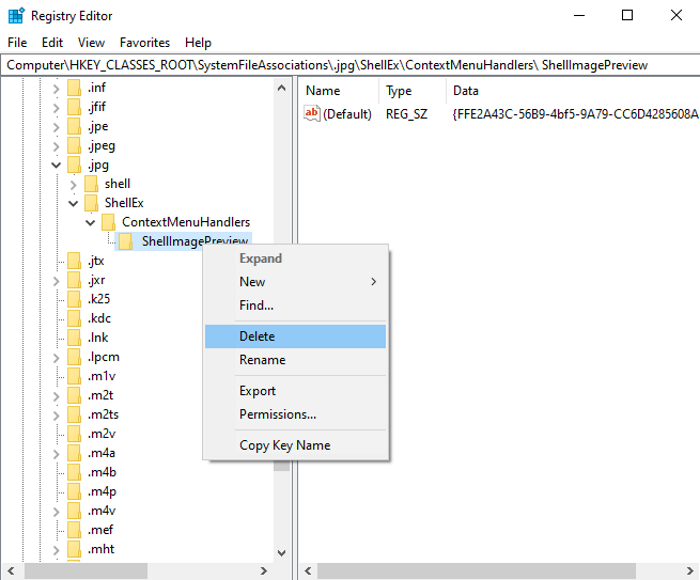
Ensuite, fermez l' Éditeur du Registre(Registry Editor) , puis accédez à l' image JPG et faites un clic droit dessus. Vous ne verrez plus les options Rotation à gauche(Rotate Left) et Rotation à droite(Rotate Right) dans le menu contextuel.
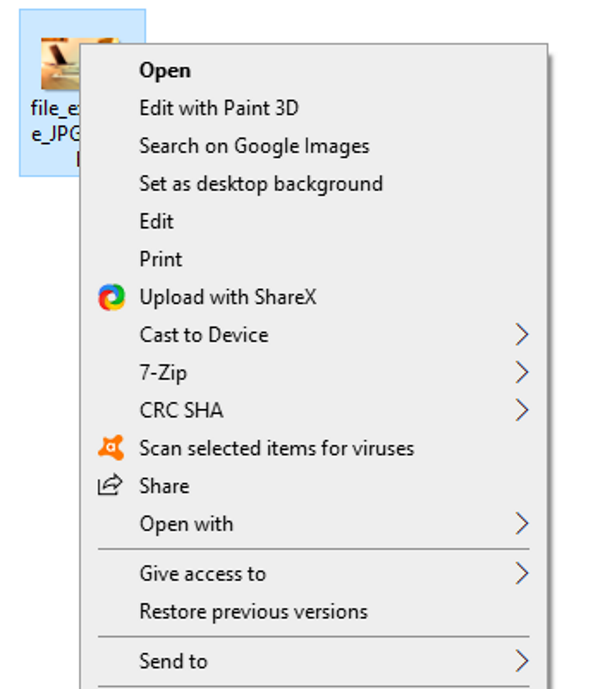
Maintenant que vous avez supprimé les options Rotation à gauche(Rotate Left) et Rotation à droite(Rotate Right) du menu contextuel des images JPG , vous pouvez suivre les mêmes étapes pour le faire pour d'autres images comme PNG , BMP , TIFF , GIF , etc. Allez simplement à l'adresse suivante pour le format d'image respectif :
HKEY_CLASSES_ROOT\SystemFileAssociations\.bmp HKEY_CLASSES_ROOT\SystemFileAssociations\.dib HKEY_CLASSES_ROOT\SystemFileAssociations\.gif HKEY_CLASSES_ROOT\SystemFileAssociations\.heic HKEY_CLASSES_ROOT\SystemFileAssociations\.heif HKEY_CLASSES_ROOT\SystemFileAssociations\.ico HKEY_CLASSES_ROOT\SystemFileAssociations\.jfif HKEY_CLASSES_ROOT\SystemFileAssociations\.jpe HKEY_CLASSES_ROOT\SystemFileAssociations\.jpeg HKEY_CLASSES_ROOT\SystemFileAssociations\.png HKEY_CLASSES_ROOT\SystemFileAssociations\.rle HKEY_CLASSES_ROOT\SystemFileAssociations\.tif HKEY_CLASSES_ROOT\SystemFileAssociations\.tiff HKEY_CLASSES_ROOT\SystemFileAssociations\.webp
Lire(Read) : Éditeurs de menus contextuels gratuits(Free Context Menu Editors) pour PC Windows.
Comment supprimer Rotation à gauche(Rotate Left) et Rotation à droite(Rotate Right) du menu contextuel de plusieurs images à la fois
Vous pouvez également supprimer Rotation à gauche(Rotate Left) et Rotation à droite(Rotate Right) du menu contextuel du clic droit de plusieurs images à la fois. Pour cela, vous devrez créer un fichier de registre puis l'exécuter. Voici les étapes de base pour le faire :
- Ouvrez le Bloc-notes.
- Commande d' écriture(Write) avec les clés, sous-clés et valeurs respectives pour un type de fichier image.
- Répétez l'étape (2) pour les autres formats de fichier image.
- Accédez à l'option Fichier > Enregistrer sous.
- Enregistrez le fichier avec l' extension de fichier .reg .
- Exécutez le fichier de registre créé.
Laissez-moi vous expliquer les étapes ci-dessus maintenant !
Tout d'abord, vous devez ouvrir le Bloc(Notepad) -notes sur votre PC. Après cela, écrivez la commande suivante pour supprimer Rotate Left et Rotate Right du menu contextuel des images BMP :
Windows Registry Editor Version 5.00 [-HKEY_CLASSES_ROOT\SystemFileAssociations\.bmp\ShellEx\ContextMenuHandlers\ShellImagePreview]
Maintenant, vous devez répéter la commande ci-dessus pour les autres types de fichiers image. Donc, écrivez les commandes ci-dessous à plusieurs reprises pour les images JPG(JPG) , PNG , GIF , TIFF et autres :
[-HKEY_CLASSES_ROOT\SystemFileAssociations\.dds\ShellEx\ContextMenuHandlers\ShellImagePreview] [-HKEY_CLASSES_ROOT\SystemFileAssociations\.dib\ShellEx\ContextMenuHandlers\ShellImagePreview] [-HKEY_CLASSES_ROOT\SystemFileAssociations\.gif\ShellEx\ContextMenuHandlers\ShellImagePreview] [-HKEY_CLASSES_ROOT\SystemFileAssociations\.heic\ShellEx\ContextMenuHandlers\ShellImagePreview] [-HKEY_CLASSES_ROOT\SystemFileAssociations\.heif\ShellEx\ContextMenuHandlers\ShellImagePreview] [-HKEY_CLASSES_ROOT\SystemFileAssociations\.ico\ShellEx\ContextMenuHandlers\ShellImagePreview] [-HKEY_CLASSES_ROOT\SystemFileAssociations\.jfif\ShellEx\ContextMenuHandlers\ShellImagePreview] [-HKEY_CLASSES_ROOT\SystemFileAssociations\.jpe\ShellEx\ContextMenuHandlers\ShellImagePreview] [-HKEY_CLASSES_ROOT\SystemFileAssociations\.jpeg\ShellEx\ContextMenuHandlers\ShellImagePreview] [-HKEY_CLASSES_ROOT\SystemFileAssociations\.jpg\ShellEx\ContextMenuHandlers\ShellImagePreview] [-HKEY_CLASSES_ROOT\SystemFileAssociations\.jxr\ShellEx\ContextMenuHandlers\ShellImagePreview] [-HKEY_CLASSES_ROOT\SystemFileAssociations\.png\ShellEx\ContextMenuHandlers\ShellImagePreview] [-HKEY_CLASSES_ROOT\SystemFileAssociations\.rle\ShellEx\ContextMenuHandlers\ShellImagePreview] [-HKEY_CLASSES_ROOT\SystemFileAssociations\.tif\ShellEx\ContextMenuHandlers\ShellImagePreview] [-HKEY_CLASSES_ROOT\SystemFileAssociations\.tiff\ShellEx\ContextMenuHandlers\ShellImagePreview] [-HKEY_CLASSES_ROOT\SystemFileAssociations\.wdp\ShellEx\ContextMenuHandlers\ShellImagePreview] [-HKEY_CLASSES_ROOT\SystemFileAssociations\.webp\ShellEx\ContextMenuHandlers\ShellImagePreview]
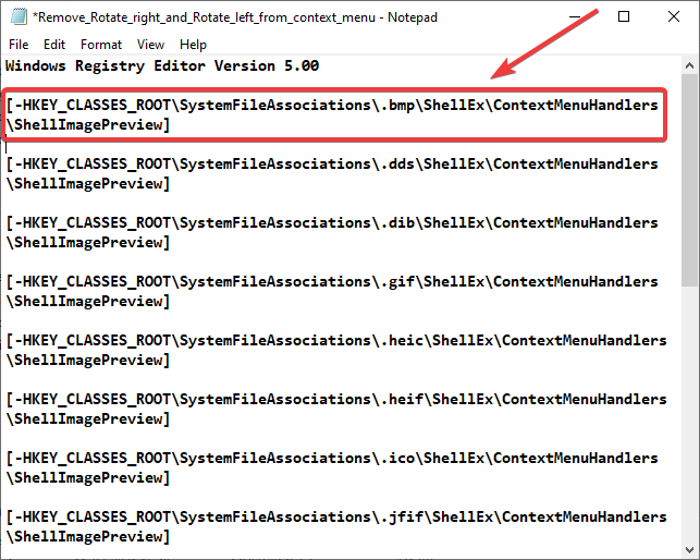
Vous pouvez écrire une commande similaire pour d'autres images, il suffit de mentionner l'extension avant ShellEx . Après avoir écrit les commandes, allez dans le menu Fichier(File) et cliquez sur l' option Enregistrer sous. (Save)Ensuite, lors de l'enregistrement du fichier, sélectionnez Enregistrer(Save) en tant que type dans Tous les fichiers(File) , puis mentionnez le nom du fichier suivi de l' extension de fichier .reg . Enfin, appuyez sur le bouton Enregistrer(Save) pour enregistrer le fichier de registre.

Accédez au fichier de registre(Registry) créé et double-cliquez dessus pour le fusionner. Vous aurez besoin des privilèges d'administrateur pour exécuter le fichier. Lorsque vous exécutez le fichier, il supprimera les options Rotation à gauche(Rotate Left) et Rotation à droite(Rotate Right) du menu contextuel de plusieurs formats d'image à la fois.
Lire :(Read:) Comment ajouter ou supprimer une épingle pour démarrer à partir du menu contextuel(Add or Remove Pin to Start from Context Menu) .
Comment ajouter une rotation à gauche(Rotate Left) et une rotation à droite(Rotate Right) dans le menu contextuel(Context Menu) de Windows 11/10
Si vous souhaitez ajouter les options Rotation à gauche(Rotate Left) et Rotation à droite(Rotate Right) au menu contextuel des images, que faire ? Eh bien(Well) , pas de soucis. Suivez simplement(Simply) les étapes ci-dessous pour les fichiers JPG :
Ouvrez l'Éditeur du Registre.
Rendez-vous à l'adresse ci-dessous :
HKEY_CLASSES_ROOT\SystemFileAssociations\.jpg\ShellEx\ContextMenuHandlers
Faites un clic droit dessus et sélectionnez la nouvelle option. Cela créera une nouvelle sous-clé.
Renommez la sous-clé nouvellement créée en ShellImagePreview .
Double-cliquez dessus dans le panneau de droite et entrez {FFE2A43C-56B9-4bf5-9A79-CC6D4285608A}dans son champ de données de valeur.
Appuyez sur(Press) le bouton OK et fermez l' Éditeur du Registre(Registry Editor) .
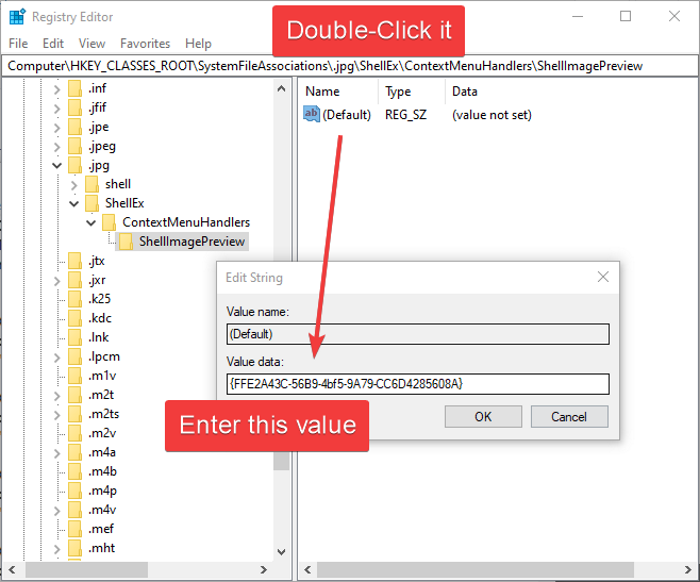
L'exécution des étapes ci-dessus restaurera les options Rotation à gauche(Rotate Left) et Rotation à droite(Rotate Right) dans le menu contextuel. Vous pouvez faire la même chose pour d'autres formats d'image.
Si vous souhaitez ajouter les deux options à plusieurs images à la fois, créez un fichier de registre(Registry) comme nous l'avons fait pour supprimer Rotation à gauche(Rotate Left) et Rotation à droite(Rotate Right) pour plusieurs images à la fois. Apportez simplement(Just) la modification à la commande; écrivez les commandes ci-dessous :
Windows Registry Editor Version 5.00
[HKEY_CLASSES_ROOT\SystemFileAssociations\.bmp\ShellEx\ContextMenuHandlers\ShellImagePreview]
@="{FFE2A43C-56B9-4bf5-9A79-CC6D4285608A}"
[HKEY_CLASSES_ROOT\SystemFileAssociations\.dds\ShellEx\ContextMenuHandlers\ShellImagePreview]
@="{FFE2A43C-56B9-4bf5-9A79-CC6D4285608A}"
[HKEY_CLASSES_ROOT\SystemFileAssociations\.dib\ShellEx\ContextMenuHandlers\ShellImagePreview]
@="{FFE2A43C-56B9-4bf5-9A79-CC6D4285608A}"
[HKEY_CLASSES_ROOT\SystemFileAssociations\.gif\ShellEx\ContextMenuHandlers\ShellImagePreview]
@="{FFE2A43C-56B9-4bf5-9A79-CC6D4285608A}"
[HKEY_CLASSES_ROOT\SystemFileAssociations\.heic\ShellEx\ContextMenuHandlers\ShellImagePreview]
@="{FFE2A43C-56B9-4bf5-9A79-CC6D4285608A}"
[HKEY_CLASSES_ROOT\SystemFileAssociations\.heif\ShellEx\ContextMenuHandlers\ShellImagePreview]
@="{FFE2A43C-56B9-4bf5-9A79-CC6D4285608A}"
[HKEY_CLASSES_ROOT\SystemFileAssociations\.ico\ShellEx\ContextMenuHandlers\ShellImagePreview]
@="{FFE2A43C-56B9-4bf5-9A79-CC6D4285608A}"
[HKEY_CLASSES_ROOT\SystemFileAssociations\.jfif\ShellEx\ContextMenuHandlers\ShellImagePreview]
@="{FFE2A43C-56B9-4bf5-9A79-CC6D4285608A}"
[HKEY_CLASSES_ROOT\SystemFileAssociations\.jpe\ShellEx\ContextMenuHandlers\ShellImagePreview]
@="{FFE2A43C-56B9-4bf5-9A79-CC6D4285608A}"
[HKEY_CLASSES_ROOT\SystemFileAssociations\.jpeg\ShellEx\ContextMenuHandlers\ShellImagePreview]
@="{FFE2A43C-56B9-4bf5-9A79-CC6D4285608A}"
[HKEY_CLASSES_ROOT\SystemFileAssociations\.jpg\ShellEx\ContextMenuHandlers\ShellImagePreview]
@="{FFE2A43C-56B9-4bf5-9A79-CC6D4285608A}"
[HKEY_CLASSES_ROOT\SystemFileAssociations\.jxr\ShellEx\ContextMenuHandlers\ShellImagePreview]
@="{FFE2A43C-56B9-4bf5-9A79-CC6D4285608A}"
[HKEY_CLASSES_ROOT\SystemFileAssociations\.png\ShellEx\ContextMenuHandlers\ShellImagePreview]
@="{FFE2A43C-56B9-4bf5-9A79-CC6D4285608A}"
[HKEY_CLASSES_ROOT\SystemFileAssociations\.rle\ShellEx\ContextMenuHandlers\ShellImagePreview]
@="{FFE2A43C-56B9-4bf5-9A79-CC6D4285608A}"
[HKEY_CLASSES_ROOT\SystemFileAssociations\.tif\ShellEx\ContextMenuHandlers\ShellImagePreview]
@="{FFE2A43C-56B9-4bf5-9A79-CC6D4285608A}"
[HKEY_CLASSES_ROOT\SystemFileAssociations\.tiff\ShellEx\ContextMenuHandlers\ShellImagePreview]
@="{FFE2A43C-56B9-4bf5-9A79-CC6D4285608A}"
[HKEY_CLASSES_ROOT\SystemFileAssociations\.wdp\ShellEx\ContextMenuHandlers\ShellImagePreview]
@="{FFE2A43C-56B9-4bf5-9A79-CC6D4285608A}"
[HKEY_CLASSES_ROOT\SystemFileAssociations\.webp\ShellEx\ContextMenuHandlers\ShellImagePreview]
@="{FFE2A43C-56B9-4bf5-9A79-CC6D4285608A}"
Exécutez le fichier de registre(Registry) créé et il restaurera les options de rotation de vos images.
Donc, voici comment vous pouvez supprimer Rotation à gauche(Rotate Left) et Rotation à droite(Rotate Right) du menu contextuel à l'aide de l' Éditeur du Registre(Registry Editor) .
Lisez maintenant :(Now read: ) Comment supprimer Move to OneDrive du menu contextuel.(Remove Move to OneDrive from Context Menu.)
Related posts
Add Search sur Google Images en utilisant Context Menu dans Windows 11/10
XnShell vous permet de convertir, de redimensionner, de faire pivoter, d'éditer des images à l'aide de Context Menu
Context Menu Editeurs: Add, Remove Context Menu articles dans Windows 11
Modifier, Add, Remove Articles de New Context Menu à Windows 10
Comment ajouter Secure Delete au context menu dans Windows 10
Comment supprimer Show More Options Context Menu item en Windows 11
Faites un clic droit de ne pas fonctionner ni lentement pour s'ouvrir sur Windows 10
Comment ajouter Environment Variables à Context Menu dans Windows 10
Restaurer Missing NEW context menu item en File Explorer
Add Run item au Sandbox Context Menu dans Windows 10
Easy Context Menu freeware vous permet d'ajouter Program or Icon
Activer Désactiver le clic droit context menu - Windows Explorer
Add or Remove Open à Windows Terminal à partir de Context Menu
Send à Toys: Améliorer le menu contextuel Send sur votre PC
Remove NVIDIA Control Panel de Context Menu and System Tray
Comment copier file content à Clipboard en utilisant Right-click Context Menu
OneClickfireWall: Block ou Autoriser Internet access via Context Menu
Remove ou Ajouter Google Drive, Dropbox and OneDrive à Context Menu
Add Open Windows Terminal en tant qu'administrateur dans le Context Menu
Comment ajouter Create Restore Point item à Context Menu dans Windows 10
